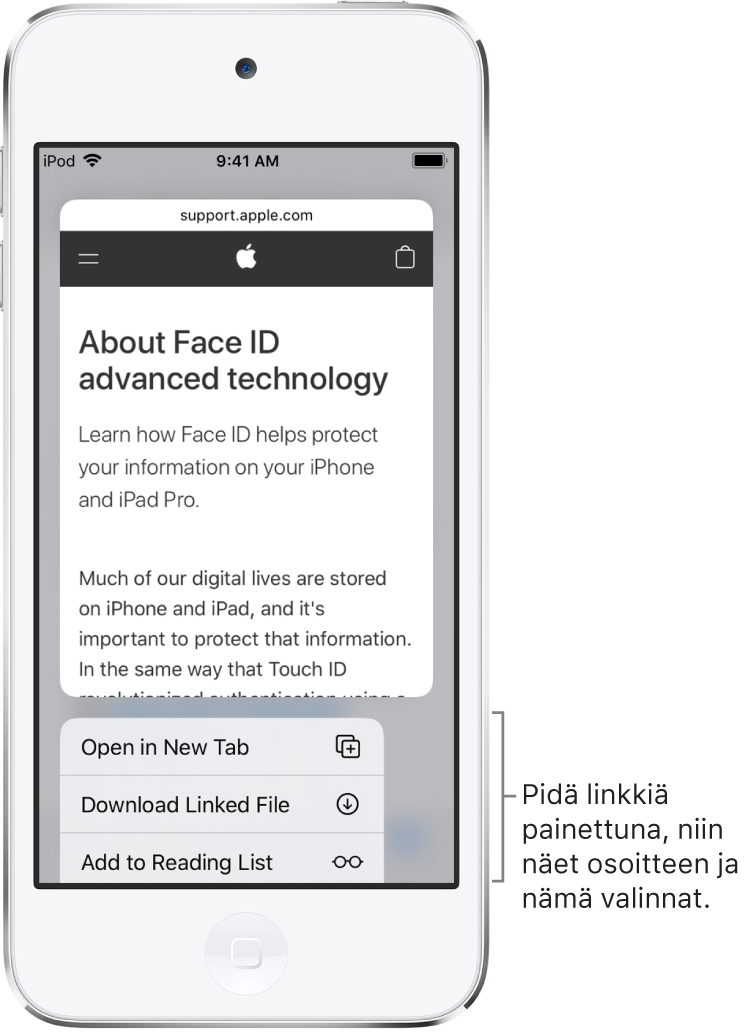iPod touchin käyttöopas
- iPod touchin käyttöopas
- Uutta iOS 13:ssa
- iPod touchisi
-
- Herättäminen ja avaaminen
- Tutustu peruseleisiin
- Äänenvoimakkuuden säätäminen
- Äänten muuttaminen tai laittaminen pois päältä
- Ominaisuuksien käyttäminen lukitulta näytöltä
- Appien avaaminen Koti-valikosta
- Näyttökuvan ottaminen tai näyttötallennuksen tekeminen
- Näytön suunnan vaihtaminen tai lukitseminen
- Taustakuvan vaihtaminen
- Haku iPod touchilla
- Kohteiden lähettäminen AirDropilla
- Pikatoimintojen tekeminen
- Ohjauskeskuksen käyttäminen ja muokkaaminen
- Tänään-näkymän katsominen ja järjestäminen
- Akun lataaminen ja akun tilan seuraaminen
- Tilakuvakkeiden merkitykset
- iPod touchin kanssa matkustaminen
-
- Laskin
-
- FaceTimen käyttöönotto
- Puheluiden soittaminen ja vastaanottaminen
- FaceTime-ryhmäpuhelun soittaminen
- Live Photo ‑kuvan ottaminen
- Muiden appien käyttäminen puhelun aikana
- Kameratehosteiden lisääminen
- Ääni- ja videoasetusten muuttaminen
- Puhelusta poistuminen tai vaihtaminen Viestit-appiin
- Ei-toivottujen soittajien estäminen
-
- Koti-apin yleiskatsaus
- Lisälaitteiden lisääminen ja ohjaaminen
- Lisälaitteiden käyttöönotto
- Uusien kotien lisääminen
- HomePodin määrittäminen
- Kameroiden määrittäminen
- Reitittimen määrittäminen
- Tilanteiden luominen ja käyttäminen
- Kodin ohjaaminen Sirillä
- Automaatiot ja etäkäyttö
- Automaation luominen
- Ohjaamisen jakaminen muiden kanssa
-
- Sähköpostin kirjoittaminen
- Liitteiden lisääminen
- Osoitteen lisääminen ja sähköpostin lähettäminen
- Sähköpostin katsominen
- Sähköpostin luonnoksen tallentaminen
- Sähköpostien liputtaminen ja suodattaminen
- Sähköpostien järjestäminen
- Sähköpostin etsiminen
- Sähköpostien poistaminen ja palauttaminen
- Liitteiden käyttäminen
- Sähköpostien tulostaminen
-
- Karttojen katsominen
- Paikkojen etsiminen
- Ympärille katsominen
- Paikkojen merkitseminen
- Paikan tietojen katsominen
- Paikkojen jakaminen
- Suosikkipaikkojen tallentaminen
- Kokoelmien luominen
- Liikenne- ja säätiedot
- Reittiohjeiden hankkiminen
- Käännös käännökseltä etenevien reittiohjeiden seuraaminen
- Kimppakyydin tilaaminen
- Flyover-kierrosten katsominen Kartat-apissa
- Osallistuminen Kartat-apin parantamiseen
-
- Viestit-apin käyttöönotto
- Viestien lähettäminen ja vastaanottaminen
- Kuvien, videon ja äänen lähettäminen
- Viestien animoiminen
- iMessage-appien käyttäminen
- Animojien ja memojien käyttäminen
- Digital Touch ‑tehosteen lähettäminen
- Ilmoitusten muuttaminen
- Viestien suodattaminen ja estäminen
- Viestien poistaminen
-
- Kuvien ja videoiden näyttäminen
- Kuvien ja videoiden muokkaaminen
- Live Photo ‑kuvien muokkaaminen
- Kuvien järjesteleminen albumeihin
- Kuvista hakeminen
- Kuvien ja videoiden jakaminen
- Muistojen katsominen
- Henkilöiden löytäminen Kuvista
- Kuvien selaaminen sijainnin mukaan
- iCloud-kuvien käyttäminen
- Kuvien jakaminen käyttäen iCloudin Jaettuja albumeita
- Oman kuvavirran käyttäminen
- Kuvien ja videoiden tuominen
- Kuvien tulostaminen
- Pikakomennot
- Pörssi
- Vinkit
- Sää
-
- iPod touchin mukana tulevat lisävarusteet
-
- AirPods-kuulokkeiden ottaminen käyttöön
- Kuunteleminen AirPods-kuulokkeilla
- Puhelujen soittaminen ja puheluihin vastaaminen AirPods-kuulokkeilla
- Sirin käyttäminen AirPods-kuulokkeilla
- Äänen jakaminen AirPods- ja Beats-kuulokkeilla.
- AirPods-asetusten säätäminen
- Muiden Bluetooth-kuulokkeiden käyttäminen
- HomePod ja muut langattomat kaiuttimet
- Magic Keyboard
- Tulostimet
-
- Puheluiden soittaminen ja vastaanottaminen
- Tehtävien siirtäminen iPod touchin ja Macin välillä
- iPod touchin ja Macin välillä leikkaaminen, kopioiminen ja sijoittaminen
- iPod touchin ja tietokoneen liittäminen USB:n avulla
- iPod touchin ja tietokoneen synkronoiminen
- Tiedostojen siirtäminen iPod touchin ja tietokoneen välillä
-
-
- iPod touchin käynnistäminen uudelleen
- iPod touchin pakottaminen käynnistymään uudelleen
- iOS:n päivittäminen
- iPod touchin varmuuskopiointi
- iPod touchin oletusasetusten palauttaminen
- Kaiken sisällön palauttaminen varmuuskopiosta
- Ostettujen ja poistettujen kohteiden palauttaminen
- iPod touchin myyminen tai lahjoittaminen
- Kaiken sisällön ja kaikkien asetusten tyhjentäminen
- iPod touchin palauttaminen tehdasasetuksiin
- Asetusprofiileiden asentaminen tai poistaminen
-
- Alkuun pääseminen käyttöapuominaisuuksien kanssa
-
-
- Laita VoiceOver päälle ja harjoittele VoiceOveria
- VoiceOverin asetusten muuttaminen
- VoiceOver-eleiden opetteleminen
- iPod touchin käyttäminen VoiceOverin eleillä
- VoiceOverin ohjaaminen roottorilla
- Näytöllä näkyvän näppäimistön käyttäminen
- Sormella kirjoittaminen
- VoiceOverin käyttäminen Magic Keyboardilla
- Pistekirjoituksen kirjoittaminen näyttöön VoiceOverin avulla
- Pistekirjoitusnäytön käyttäminen
- Eleiden ja näppäinoikoteiden muokkaaminen
- VoiceOverin käyttäminen osoitinlaitteella
- VoiceOverin käyttäminen apeissa
- Zoomaus
- Suurennuslasi
- Näyttö ja tekstin koko
- Liike
- Puhuttu sisältö
- Kuvailutulkkaus
-
- Copyright
Verkon selaaminen Safari-apilla iPod touchissa
Safari-apissa ![]() voit selata verkkoa, lisätä verkkosivuja lukulistaan myöhemmin luettaviksi sekä lisätä sivukuvakkeita Koti-valikkoon nopeaa käyttöä varten. Jos kirjaudut sisään iCloudiin samalla Apple ID:llä kaikissa laitteissasi, voit nähdä muissa laitteissa avaamasi sivut ja pitää kirjanmerkit, historian ja lukulistan ajan tasalla kaikissa laitteissasi.
voit selata verkkoa, lisätä verkkosivuja lukulistaan myöhemmin luettaviksi sekä lisätä sivukuvakkeita Koti-valikkoon nopeaa käyttöä varten. Jos kirjaudut sisään iCloudiin samalla Apple ID:llä kaikissa laitteissasi, voit nähdä muissa laitteissa avaamasi sivut ja pitää kirjanmerkit, historian ja lukulistan ajan tasalla kaikissa laitteissasi.
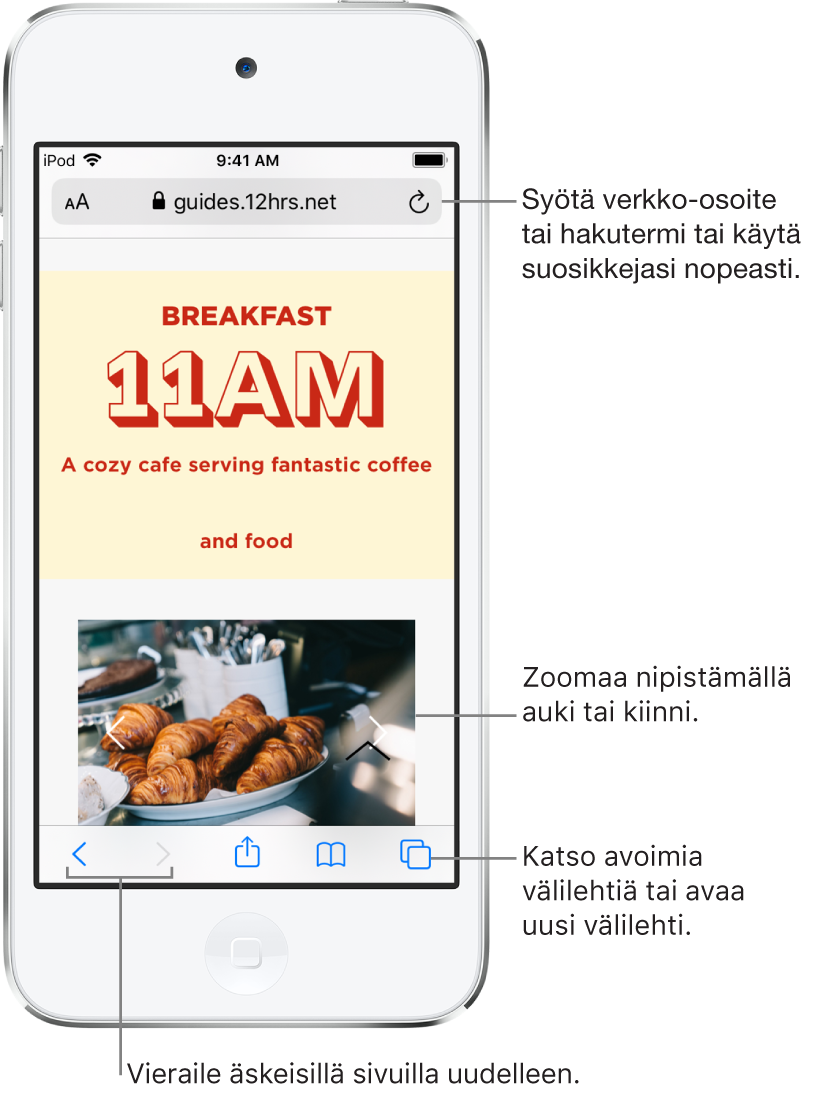
Verkkosivustojen näyttäminen Safarilla
Voit selata verkkosivua helposti muutamilla napautuksilla.
Sivun alkuun palaaminen: Palaa pitkän sivun alkuun nopeasti kaksoisnapauttamalla näytön yläreunaa.
Suuremman osan näyttäminen sivusta: Käännä iPod touch vaaka-asentoon.
Sivun päivittäminen: Napauta
 hakukentässä osoitteen vieressä.
hakukentässä osoitteen vieressä.Linkkien jakaminen: Napauta
 .
.
Tekstin koon, näytön ja verkkosivustojen asetusten muuttaminen
Näytä-valikossa voit esimerkiksi suurentaa tai pienentää tekstin kokoa, vaihtaa lukijanäkymään ja määrittää yksityisyysrajoituksia.
Avaa Näytä-valikko napauttamalla hakukentän vasemmalla puolella ![]() -painiketta ja tee jokin seuraavista:
-painiketta ja tee jokin seuraavista:
Fonttikoon vaihtaminen: Suurenna fonttikokoa napauttamalla suurta A:ta tai pienennä sitä napauttamalla pientä A:ta.
Verkkosivun näyttäminen ilman mainoksia tai navigointivalikoita: Napauta Näytä lukijanäkymä (jos käytettävissä).
Hakukentän kätkeminen: Napauta Kätke työkalupalkki (palauta se napauttamalla näytön yläreunaa).
Verkkosivun työpöytäversion näyttäminen: Napauta Pyydä työpöytäversio (jos käytettävissä).
Näyttö- ja yksityisyysasetusten asettaminen jokaiselle kerralle, kun vierailet kyseisellä verkkosivulla: Napauta Sivuston asetukset.
Verkkosivustolinkkien esikatselu
Kun pidät linkkiä painettuna Safarissa, näet esikatselun linkistä ilman, että sivua avataan. Jos haluat avata linkin, napauta esikatseluikkunaa tai valitse toinen valinta.
Voit sulkea esikatselun ja pysyä nykyisellä sivulla napauttamalla missä tahansa esikatseluikkunan ulkopuolella.